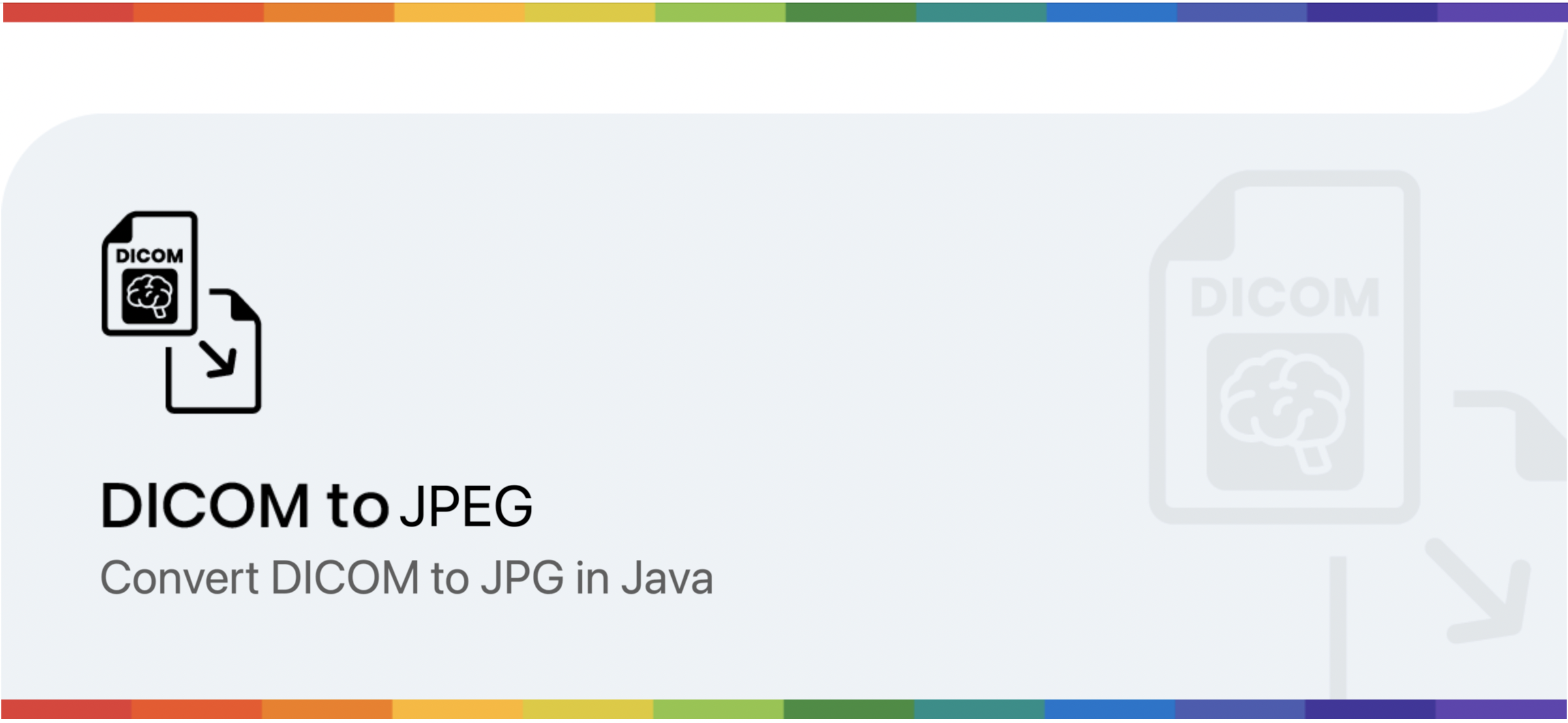
גער DCM צו JPG אין Java
די דיגיטאַל ימאַגינג און קאָמוניקאַציע אין מעדיסינע (DICOM) איז דער סטאַנדאַרט פֿאַר קאָמוניקאַציע און פאַרוואַלטונג פון מעדיציניש ימידזשינג אינפֿאָרמאַציע און פֿאַרבונדענע דאַטן. עס אויך כּולל קייפל מאַנאַקראָום בילדער צוזאמען מיט אַ רייַך גאַנג פון מעטאַדאַטאַ. אַזאַ אינפֿאָרמאַציע קענען זיין עפּעס פון פּאַציענט אינפֿאָרמאַציע, ינסטיטושאַן, מאָדאַליטי, און מער. דערצו, עס איז פאָלקס ווייַל זיי קענען לייכט צושטעלן ינטאַגריישאַן פון מעדיציניש ימידזשינג דעוויסעס אַזאַ ווי סקאַנערז, סערווערס, ווערקסטיישאַנז, פּרינטערס, נעץ ייַזנוואַרג. אָבער, אין סדר צו ווייַזן די DICOM בילד, מיר דאַרפֿן ספּעציפיש אַפּלאַקיישאַן און עס איז טאַקע שווער ווען מיר דאַרפֿן צו ווייַזן עס אין אַ וועב בלאַט. אַזוי איינער פון די ווייאַבאַל לייזונג איז צו בייַטן DICOM צו JPG פֿאָרמאַט. אן אנדער נוץ פון JPEG טעקעס איז אַז עס כּולל אַ איין מאַנאַקראָום (אָדער קאָליר) בילד. זינט די JPG בילד טאָן ניט האָבן אַ פֿאַרבונדן מעטאַ-דאַטן, אַזוי עס ראַדוסאַז די גרייס פון בילד און דער רעזולטאַט איז אויך קאַמפּרעסט / קלענערער אין גרייס.
דיקאָם בילדער קאַנווערזשאַן אַפּי
Aspose.Imaging Cloud SDK פֿאַר Java אַלאַוז איר צו ינסטרומענט פאָלקס בילד פאָרמאַץ פּראַסעסינג קייפּאַבילאַטיז. איר קענען רעדאַגירן און יבערמאַכן ראַסטער בילדער, פאָטאָשאָפּ טעקעס, מעטאַפילעס און אנדערע פֿאָרמאַטירונגען אַזאַ ווי WebP. סימילאַרלי, עס איז גלייך טויגעוודיק פון פּראַסעסינג DICOM בילדער און מיר וועלן נוצן עס פֿאַר די קאַנווערזשאַן פון DCM צו JPG פֿאָרמאַט. איצט אין סדר צו אָנהייבן מיט SDK יוטאַלאַזיישאַן, מיר דאַרפֿן צו לייגן זיין רעפֿערענץ אין אונדזער דזשאַוואַ פּרויעקט דורך אַרייַנגערעכנט די פאלגענדע אינפֿאָרמאַציע אין pom.xml (מאַווען בויען טיפּ פּרויעקט).
<repositories>
<repository>
<id>aspose-cloud</id>
<name>artifact.aspose-cloud-releases</name>
<url>http://artifact.aspose.cloud/repo</url>
</repository>
</repositories>
<dependencies>
<dependency>
<groupId>com.aspose</groupId>
<artifactId>aspose-imaging-cloud</artifactId>
<version>22.4</version>
</dependency>
</dependencies>
אויב מיר האָבן שוין רעגיסטרירט אויף Aspose Cloud Dashboard, ביטע באַקומען דיין קליענט קראַדענטשאַלז פֿון Cloud Dashboard. אַנדערש, איר דאַרפֿן צו ערשטער רעגיסטרירן אַ פריי חשבון בשעת ניצן אַ גילטיק בליצפּאָסט אַדרעס.
גער DCM צו JPG אין Java
דער אָפּטיילונג גיט די דעטאַילס וועגן ווי צו מאַסע און גער DCM צו JPG פֿאָרמאַט מיט Java קאָד סניפּאַט.
- שאַפֿן אַ בילד פון ImagingApi מיט פערזענליכען קליענט קראַדענטשאַלז
- איצט לאָדן די DCM טעקע מיט די ReadAllBytes (…) אופֿן און פאָרן צו בייטע [] מענגע
- שאַפֿן אַ בייַשפּיל פון UploadFileRequest בשעת איר צושטעלן די DICOM בילד נאָמען אַרגומענט און ופּלאָאַדינג עס צו וואָלקן סטאָרידזש מיט די ופּלאָאַדפילע (…) אופֿן
- דער ווייַטער שריט איז צו שאַפֿן אַ כייפעץ פון ConvertImageRequest וואָס נעמט אַרייַנשרייַב DCM נאָמען און JPG ווי אַרגומענטן
- רופן דעם אופֿן ConvertImage (…) צו בייַטן DCM צו JPG פֿאָרמאַט און דער רעזולטאַט איז אומגעקערט ווי אַ ענטפער טייַך
- צום סוף, ראַטעווען די ריזאַלטינג דזשפּג צו היגע פאָר ניצן FileOutputStream כייפעץ
// באַקומען ClientID און ClientSecret פֿון https://dashboard.aspose.cloud/
String clientId = "7ef10407-c1b7-43bd-9603-5ea9c6db83cd";
String clientSecret = "ba7cc4dc0c0478d7b508dd8ffa029845";
// שאַפֿן ימאַגינג כייפעץ
ImagingApi imageApi = new ImagingApi(clientSecret, clientId);
// לאָדן DICOM בילד פון היגע פאָר
File file1 = new File("skull_2.dcm");
byte[] imageStream = Files.readAllBytes(file1.toPath());
// שאַפֿן טעקע ופּלאָאַד בעטן כייפעץ
UploadFileRequest uploadRequest = new UploadFileRequest("input.dcm",imageStream,null);
// ופּלאָאַד די DICOM בילד צו קלאָוד סטאָרידזש
imageApi.uploadFile(uploadRequest);
// ספּעציפיצירן די רעזולטאַט פֿאָרמאַט פון בילד
String format = "jpg";
// שאַפֿן בילד קאַנווערזשאַן בעטן כייפעץ
ConvertImageRequest convertImage = new ConvertImageRequest("input.dcm", format, null, null);
// גער DCM צו JPG און צוריקקומען רעזולטאַט אין ענטפער טייַך
byte[] resultantImage = imageApi.convertImage(convertImage);
// היט דער רעזולטאַט JPG צו היגע פאָר
FileOutputStream fos = new FileOutputStream("/Users/nayyer/Documents/" + "Resultant.jpg");
fos.write(resultantImage);
fos.close();
די מוסטער דיקאָם בילד געניצט אין אויבן ביישפּיל קענען זיין דאַונלאָודיד פֿון skull2.dcm און דער רעזולטאַט פֿון Resultant.jpg.

בילד: - DCM צו JPG קאַנווערזשאַן פאָרויסיקע ווייַזונג
DCM צו JPG ניצן cURL קאַמאַנדז
אנדערע ווי פּראָגראַממינג שפּראַך, די REST APIs קענען אויך זיין אַקסעסט דורך cURL קאַמאַנדז. זינט Aspose.Imaging קלאָוד איז דעוועלאָפּעד ווי פּער REST אַרקאַטעקטשער, אַזוי אין דעם אַרטיקל, מיר וועלן דיסקוטירן די דעטאַילס וועגן ווי צו גער דיקאָם בילדער צו דזשפּג ניצן cURL קאַמאַנדז. דער ערשטער סטעפּס איז צו דזשענערייט אַ JWT אַקסעס סימען (באזירט אויף קליענט קראַדענטשאַלז) ניצן די פאלגענדע באַפֿעל.
curl -v "https://api.aspose.cloud/connect/token" \
-X POST \
-d "grant_type=client_credentials&client_id=bb959721-5780-4be6-be35-ff5c3a6aa4a2&client_secret=4d84d5f6584160cbd91dba1fe145db14" \
-H "Content-Type: application/x-www-form-urlencoded" \
-H "Accept: application/json"
נאָך די JWT דור, ביטע ויספירן די פאלגענדע באַפֿעל צו גער DCM צו JPG פֿאָרמאַט.
curl -v -X GET "https://api.aspose.cloud/v3.0/imaging/input.dcm/convert?format=Resultant.jpg" \
-H "accept: application/json" \
-H "authorization: Bearer <JWT Token>" \
-o Resultant.jpg
מסקנא
מיר האָבן דיסקאַסט די דעטאַילס וועגן ווי מיר קענען פּראָגראַממאַטיק גער דיקאָם בילדער צו דזשפּג פֿאָרמאַט ניצן Aspose.Imaging קלאָוד סדק פֿאַר ז’אבא. אין דער זעלביקער צייט, מיר האָבן אויך יקספּלאָרד אַן אָפּציע צו גער DCM צו JPG ניצן cURL קאַמאַנדז. דערצו, די פּראָדוקט דאַקיומענטיישאַן איז אַן אַמייזינג מקור פון אינפֿאָרמאַציע צו לערנען וועגן אנדערע יקסייטינג פֿעיִקייטן געפֿינט דורך די אַפּי.
ביטע טאָן אַז די אַפּי פֿעיִקייטן קענען אויך זיין טעסטעד ניצן SwaggerUI אין אַ וועב בלעטערער און די גאַנץ מקור קאָד פון Cloud SDK איז בנימצא אויף GitHub (אונטער MIT דערלויבעניש), אַזוי איר קען באַטראַכטן דאַונלאָודינג און מאָדיפיצירן עס לויט דיין קאַנוויניאַנס. לעסאָף, אין פאַל איר טרעפן קיין ישוז בשעת ניצן די אַפּי, איר קען באַטראַכטן אַפּראָוטשינג אונדז פֿאַר אַ שנעל האַכלאָטע דורך פריי פּראָדוקט שטיצן פאָרום.
שייַכות אַרטיקלען
ביטע באַזוכן די פאלגענדע לינקס צו לערנען מער וועגן: